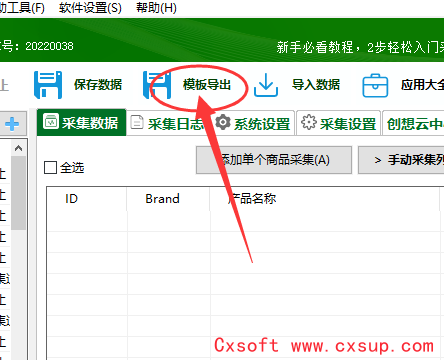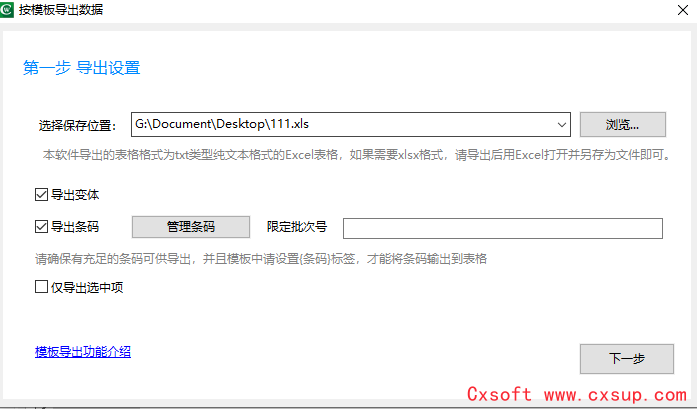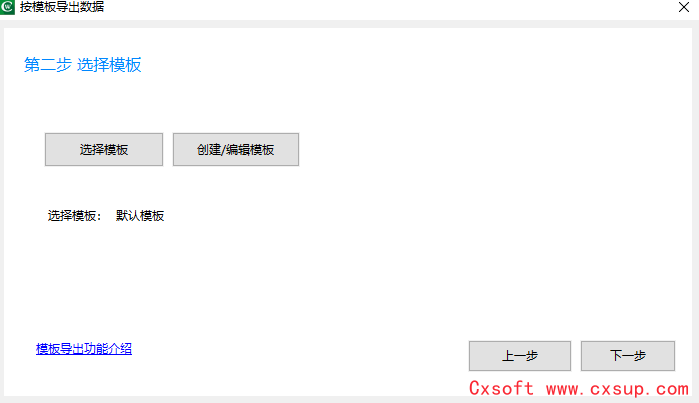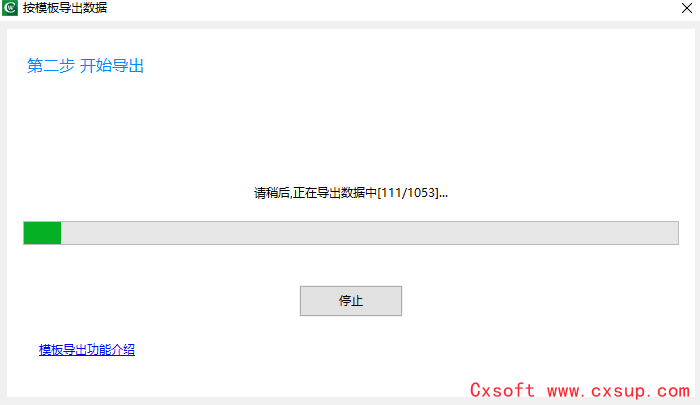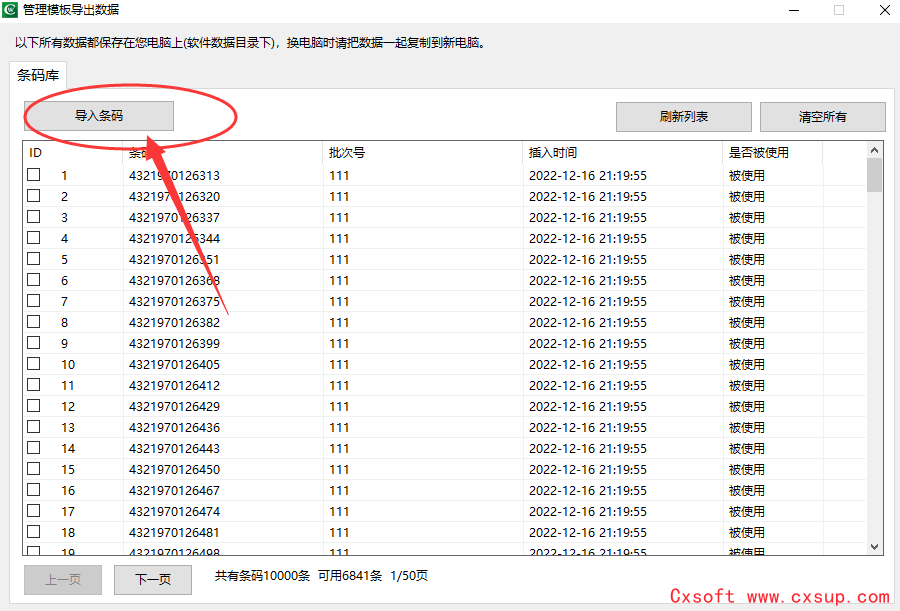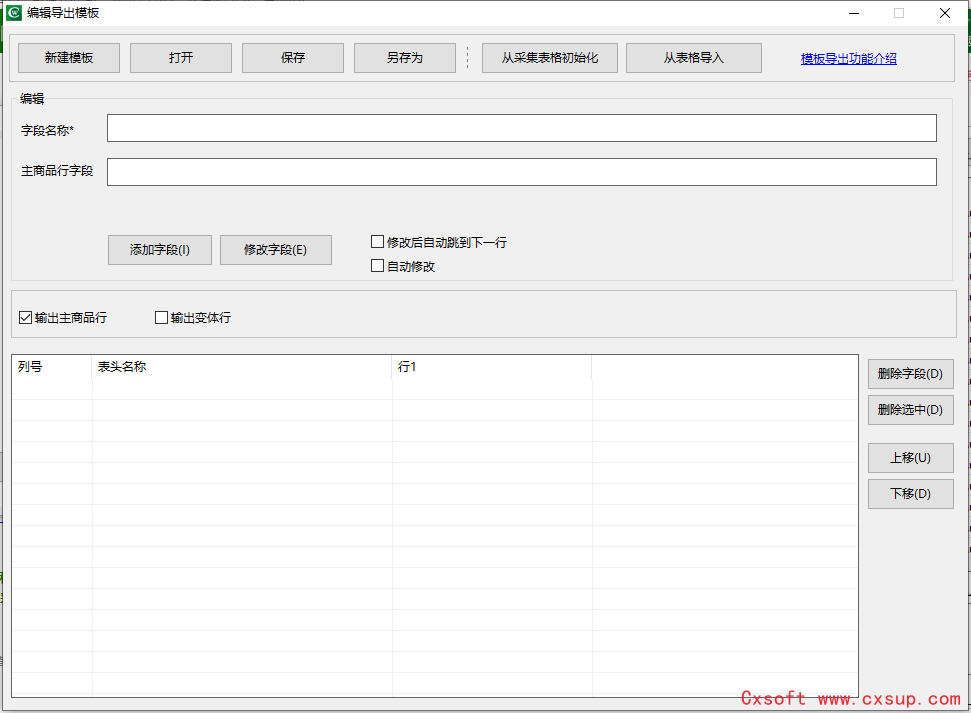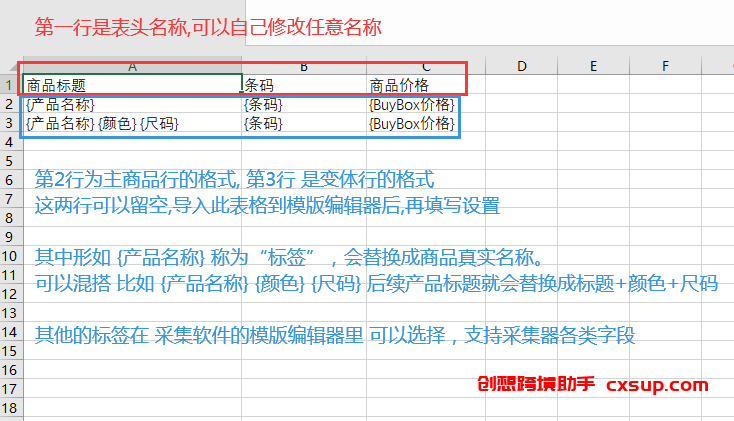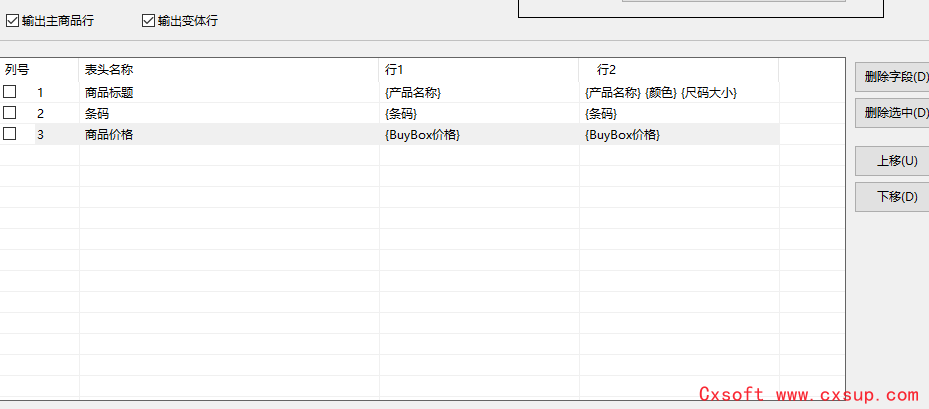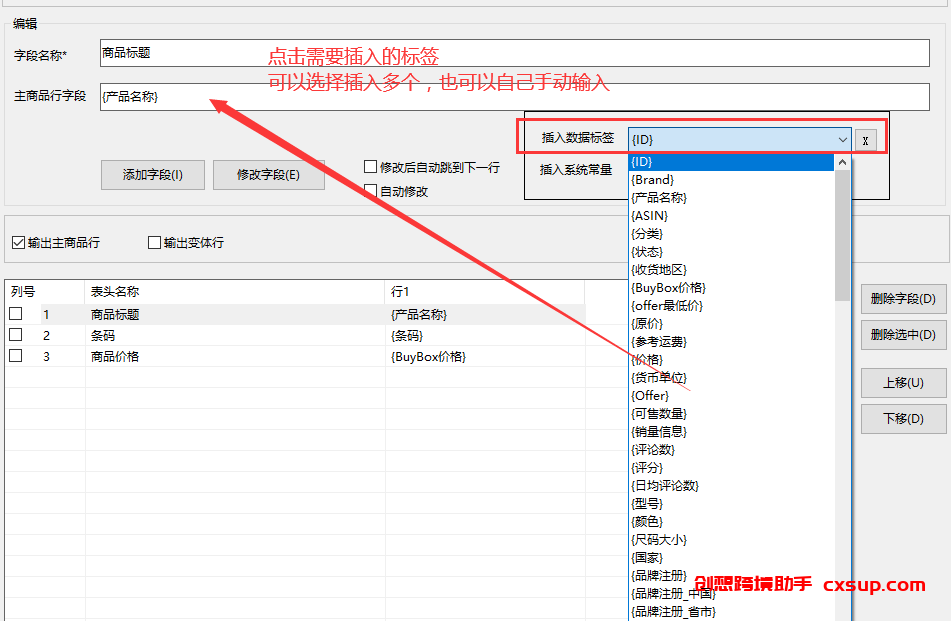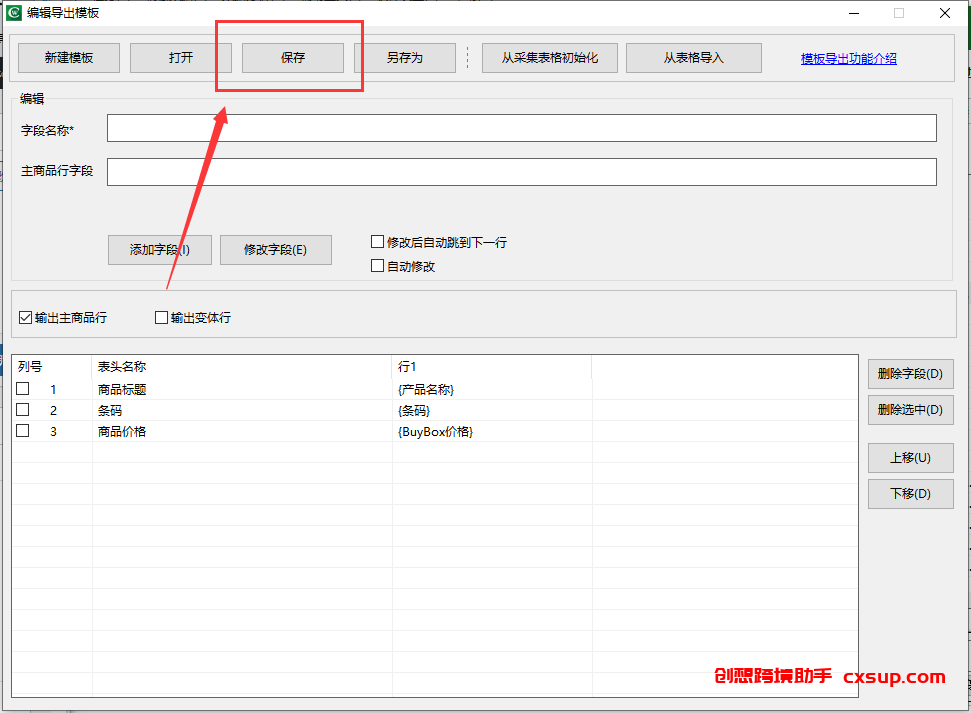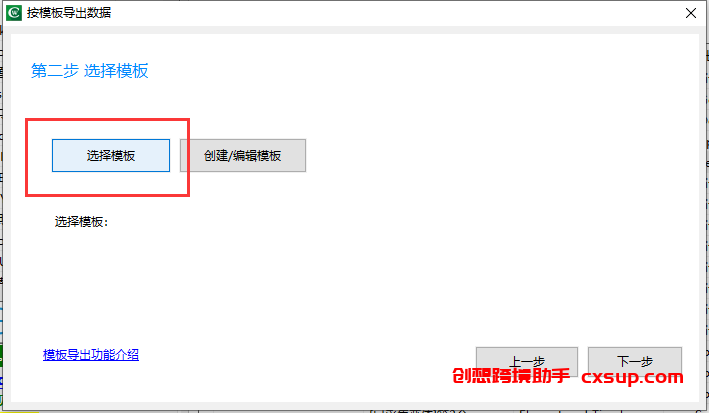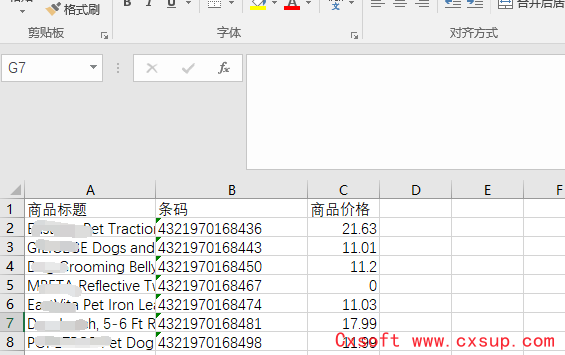功能介绍
20220038及以上版本新增支持 模板导出 功能。默认采集器导出的Excel表格是固定格式,用模板导出功能可以让您改变Excel导出的格式,自由设置字段名称、数据行内容等。让您按照自己的格式导出Excel表格、省去您导出采集数据后还要用Excel编辑的大部分麻烦。
旗舰版授权专属,其他授权或试用版只能导出5条数据用于测试,如需完整导出,请升级为旗舰版再试!
此功能一般用来干嘛用?
用于自建站上传:
采集器默认导出的Excel不一定满足所有人的需求,有时候您可能自建站有自己的Excel上传表格,想把采集的数据转成您自建站用的Excel表格,这样既可以批量上传采集的商品了,这时候可以用模板导出改变表格样式为您自建站的表格即可。
上传第三方ERP:
有些ERP上传商品有自己的表格,用模板编辑,可以将采集数据按ERP的表格导出,导出后可直接上传,省去您二次编辑的麻烦
上传第三方平台:
有些电商平台可以用Excel表格批量导入,但是采集器导出的表格又和平台的表格不一样,此时用模板导出,可以改变表格,您只需要根据平台要求设置好模板即可导出平台所需的表格,导出后可能只需要简单的小修改甚至不修改即可轻松上传。
操作方法
第一步 导出设置
如下图。导出前,先选择Excel保存位置。
设置完成后点下一步。
如果开启了导出条码。请确保您选择的模板中有{条码}标签,才能将条码输出的表格字段中,并且确保有充足的条码可供导出。
第二步 选择模板和编辑模板
如下图,在此步骤,请选择一个模版(没有模版则创建一个,创建方法点击这里查看)
- 选择模板
可以选择一个您设置好的模板,稍后按此模板导出Excel - 创建/编辑模板
模板编辑器,用于编辑和创建模板。模板编辑介绍。
第三步 开始导出数据
如下图,耐心等待导出完成即可。
导出后Excel打开,数据就是按照你的模板导出的。
其他功能介绍
商品条码库
当您模板中包含{条码}标签时,会自动提取一个没用过的条码输出到表格里。
本采集软件不含UPC/EAN条码生成器,如需生成软件,请点击这里下载购买
如下图,你可以管理条码、和导入条码。导出模版时,如果存在{条码}标签,则会从条码库里提取一条条码导出,并且会自动防重复,不会重复导出。
导入条码方法:点击导入条码,将您需要导入的UPC/EAN条码一行一条导入即可,您也可以输入一个批次号,下次导出商品时,可以选择这个批次号,导出数据时,抽取条码时,可限定某个批次号,方便对条码进行区分导出。
模板设置教程
1.进入模板设置
字段解释:就是表格里的每一列,比如“产品名称”就是字段名,一般表格第一行是表头。
下图就是模板编辑页。
2.导入字段
可以导入预设,可以用采集器自带的表格、也可以你自己在Excel里设置好导入。,当然也可以跳过此步骤,在空的模板基础上,自己创建。
从采集表格初始化:
会默认使用采集器内自带的表格作为模板,你可以导入后在此基础上自由修改,比较方便。
从表格导入:
可以从Excel导入一个预设表格。只需要在Excel表格里编辑好格式后,点另存为,保存类型选择“Unicode文本”。然后点击上图【从表格导入】按钮,导入即可。如下图,指导你如何编辑这个表格。
如果要导入亚马逊上传模板:
如果您在亚马逊卖家后台下载到了模板,用Excel软件打开模板表格,然后将亚马逊模板的表头(一般为第3行或第2行)整行复制到一个新的excel表格里,在这个新的Excel表格里,点击【另存为】保存格式请选择”Txt纯文本格式”,然后再点上图【从表格导入】按钮,把这个模板导入即可。(当然,亚马逊的模板有三行表头(有些是2行表头),但是本功能只会导出一行表头,因此您可以导出后,再手动修改为亚马逊的表格)
3.设置模板字段
下图所示,有3列(列号只用来看序号用,不会导出)
表头名称:导出Excel表格后第一行的名称,可根据您的需要来修改编辑表头名称。
行1:即主商品行,主商品行会输出在此行,比如下图中,“商品标题”这一列,导出Excel后,输出的是“产品名称”信息。
行2:即变体行,对应的所有变体数据输出在此行,变体会紧挨在每个主商品下方插入一行。如果不想导出变体,可不用设置此行。
4.标签插值说明
比如{XXX}这种就是标签,比如上节上图中,{产品名称} {颜色} 等这些是内容标签,导出Excel时这些会替换成商品对应的数据项,接下去教您如何填写和填写方面的窍门。
系统常量标签:例如{条码}标签用来读取条码库中的不重复条码、{当前时间}用来输出当前的时间等。
标签可以混搭:例如 {产品名称}{当前时间} 。 则会导出产品名称+时间 输出到一个单元格里,可自由随意混搭。
固定文本:也可以不写标签,比如填写“Parent”,导出表格时会输出Parent,还支持混搭,比如{产品名称} White XXL 则导出数据时,会替换成 产品标题 + White XXL 。
5.添加字段
即增加一个新的列。
点击【添加字段】按钮即可添加一列,然后选中就可以编辑和修改输出内容。
6.保存模板
编辑好模版,点击【保存】即可保存此模板设置,后续用模板导出时,选择这个模板即可。
7.开始导出
回到【模板导出】功能,点击【选择模版】,选择上一步保存的模版。然后点下一步 导出数据即可。
如下图所示。采集的商品数据按照我们的格式导出来了,第一列为商品标题、第二列为条码、第三列为价格。
模板设置好复杂,实在不懂,怎么弄?
新手小白可能配置模板确实有压力,您可以先仔细阅读上面教程来设置。如果实在不会,有简单的方法,可以在模板编辑窗口里,点击【从采集表格初始化】,您在此基础上修改即可,根据您的需要改完再保存模板,再导出数据即可。
🔒 完整内容限付费会员查看
本文章限“创想亚马逊采集软件”付费用户查看。
请在创想亚马逊采集软件中按【F1键】查看注册邮箱和机器码,粘贴登录即可查看。
如果您是试用版用户请联系客服索取临时密码。
版权声明:付费用户专属帮助文档,严禁复制、镜像、公开给他人,否则冻结账号并追究侵权损害。